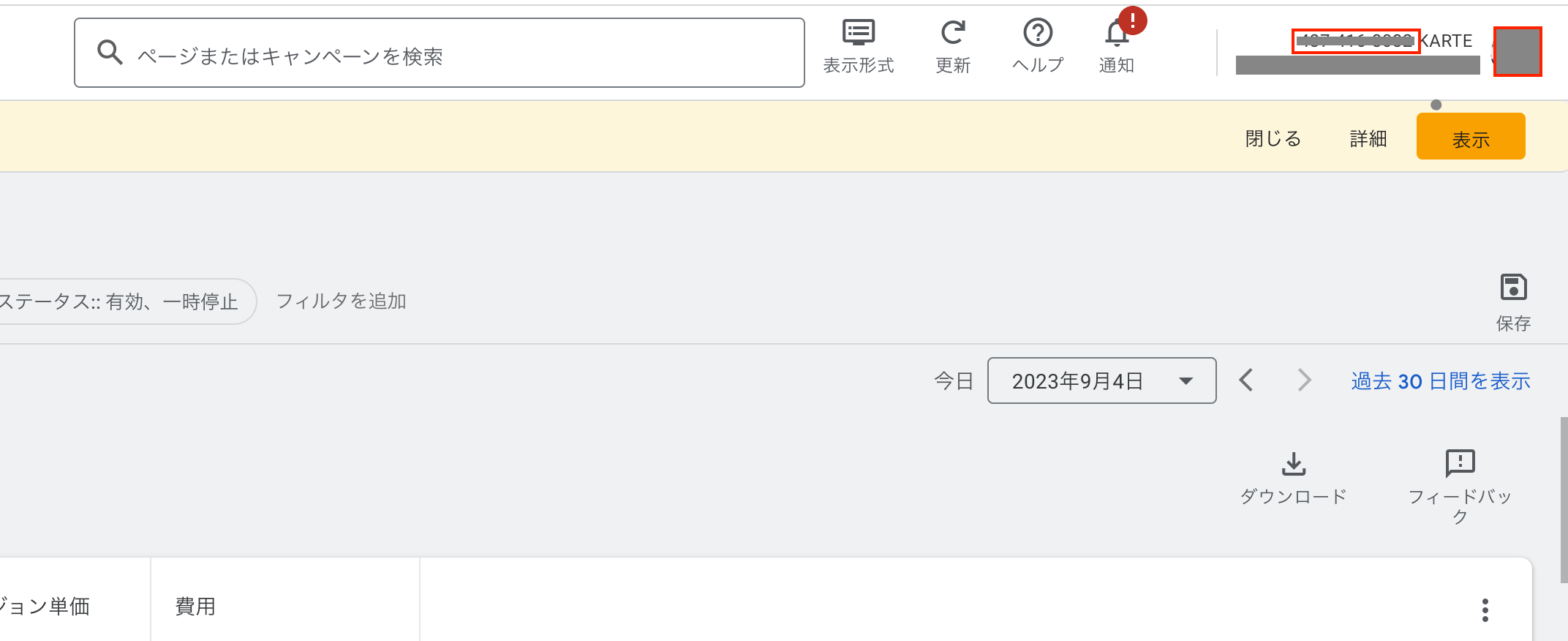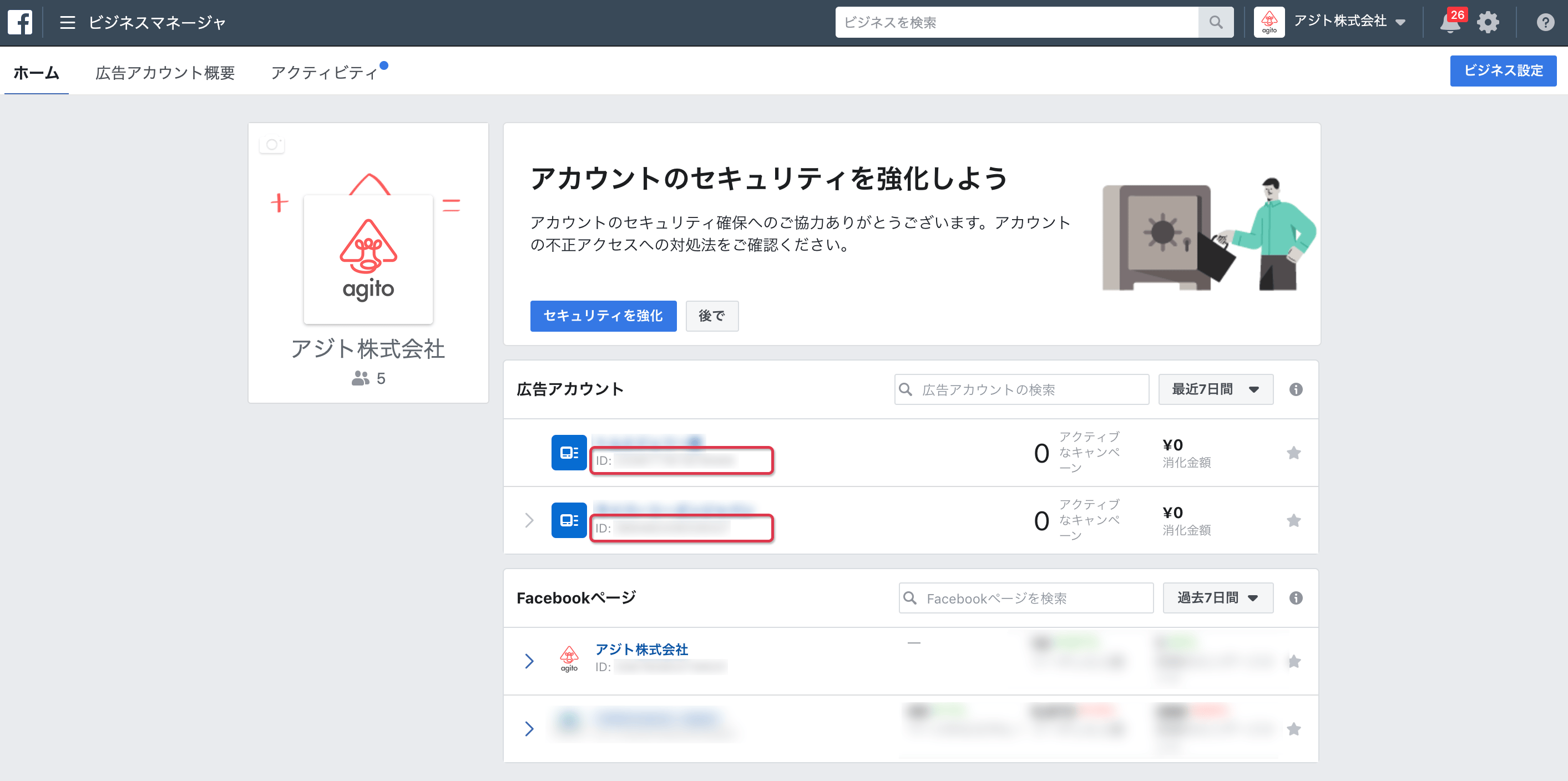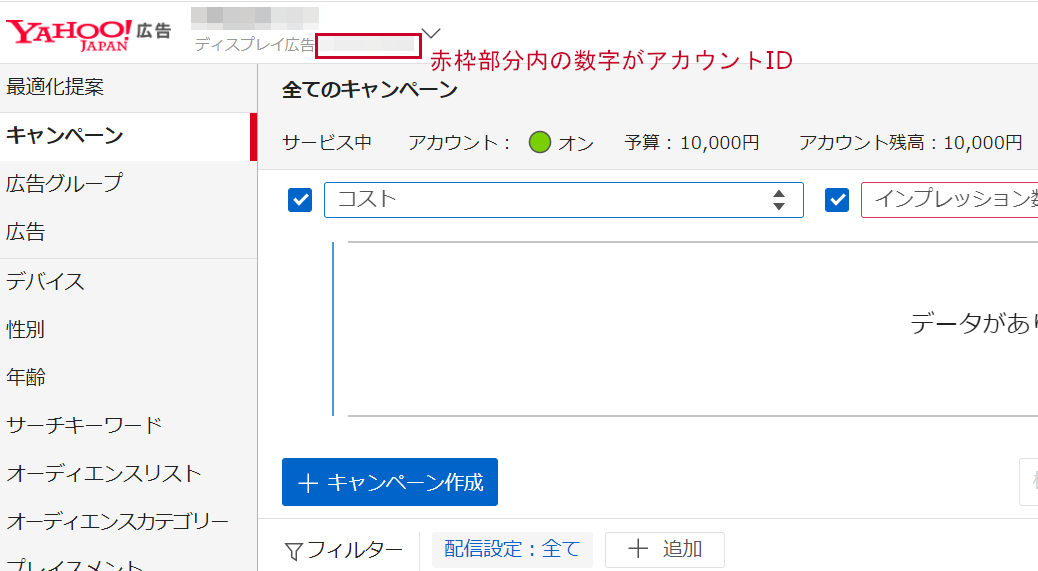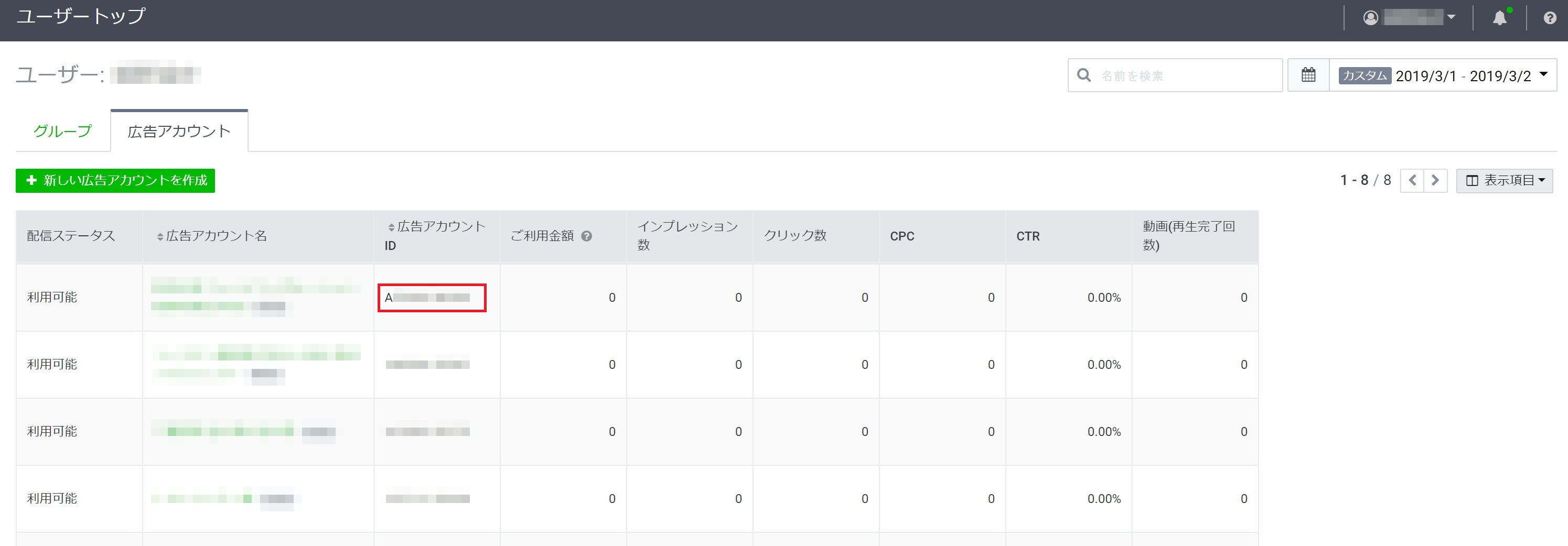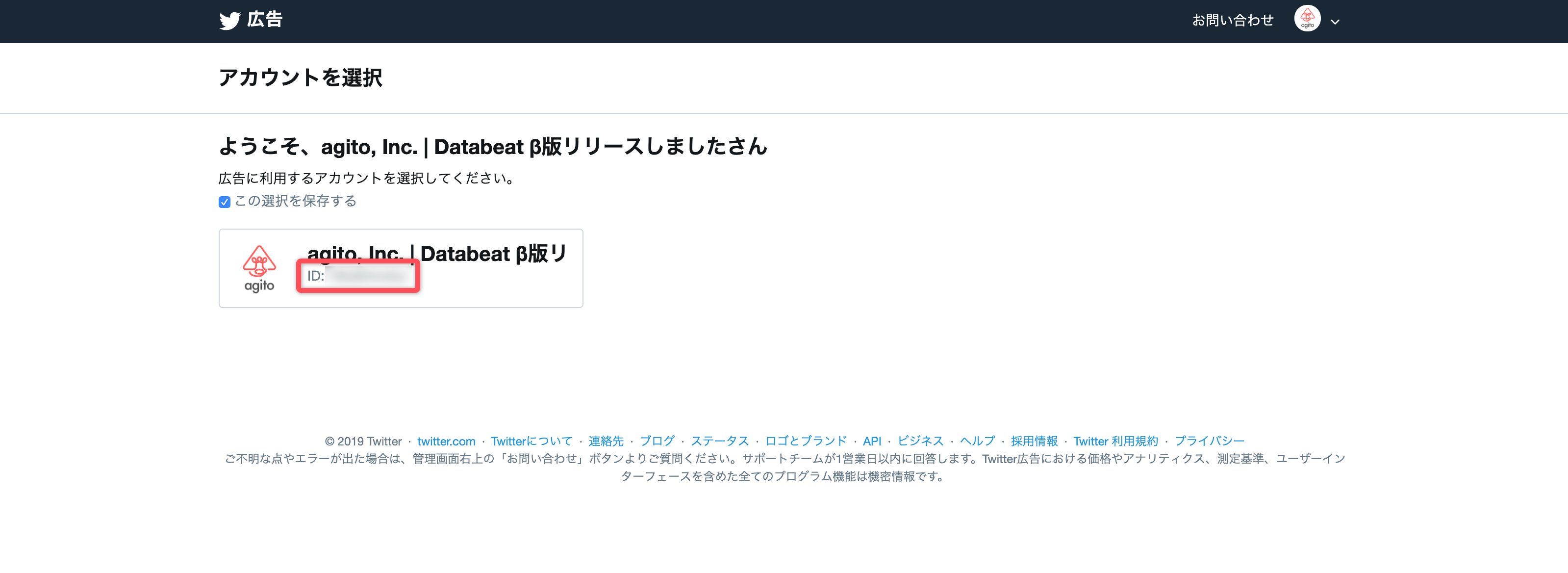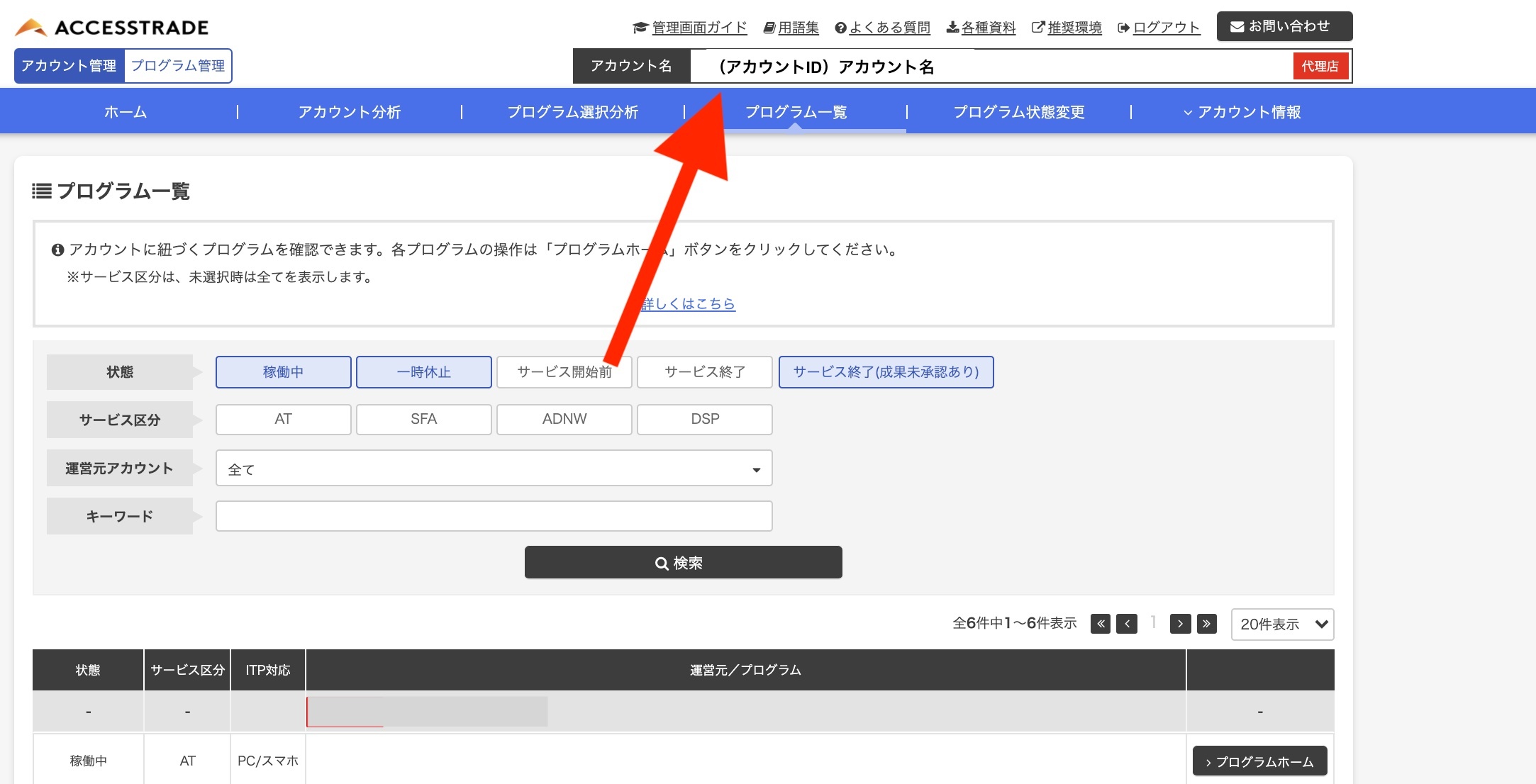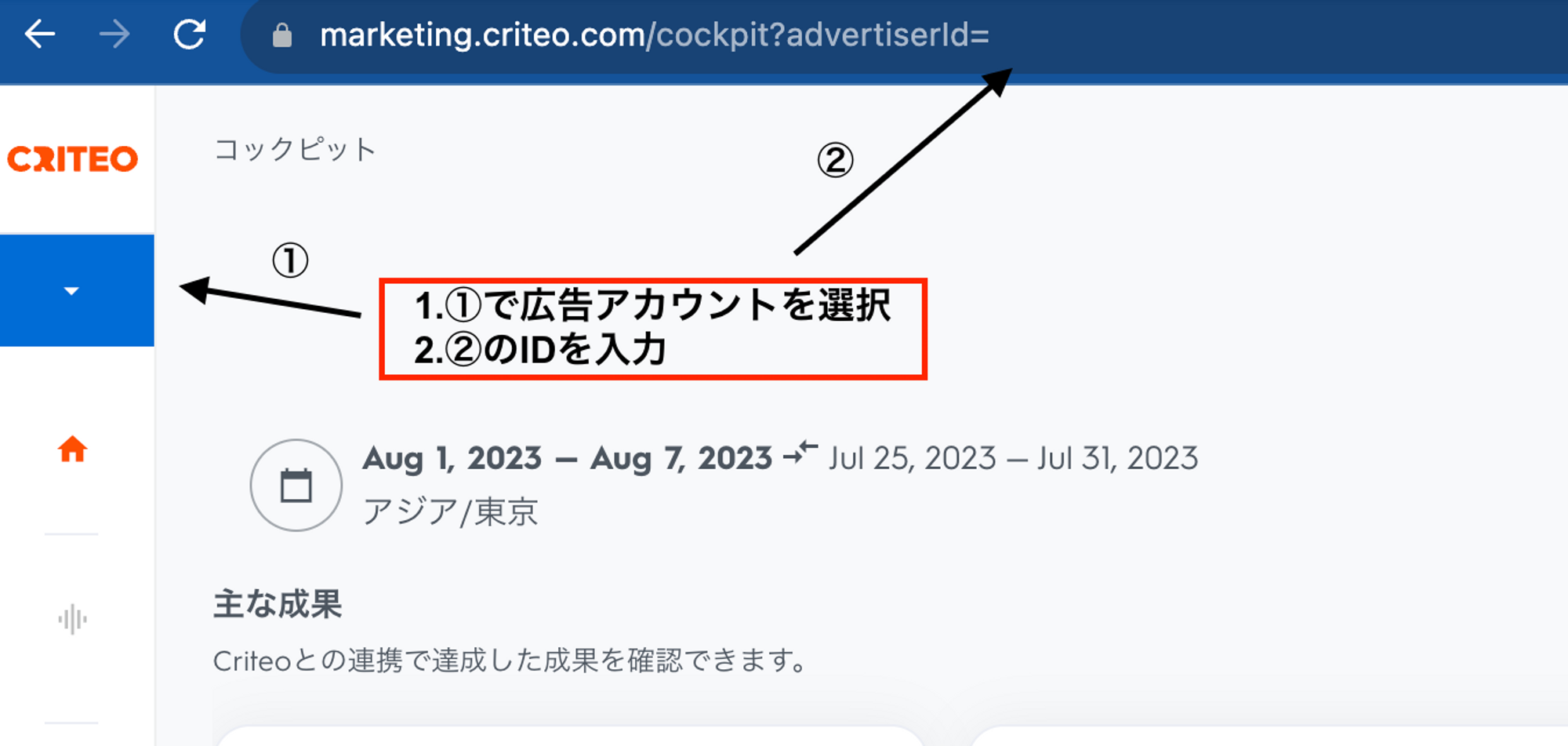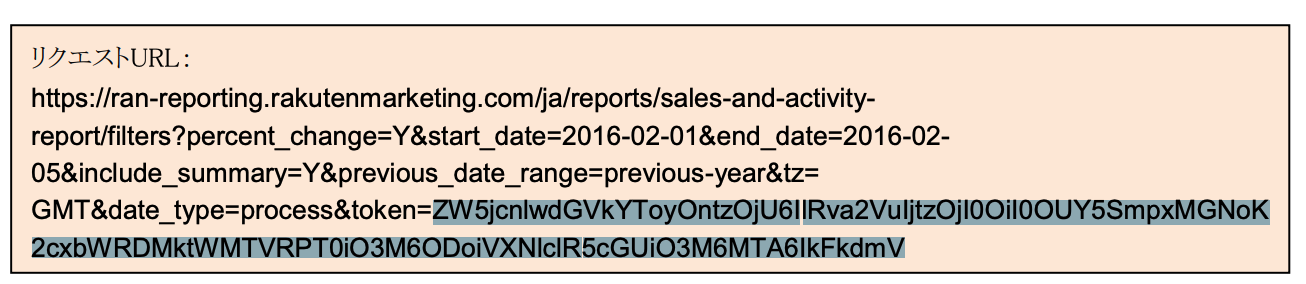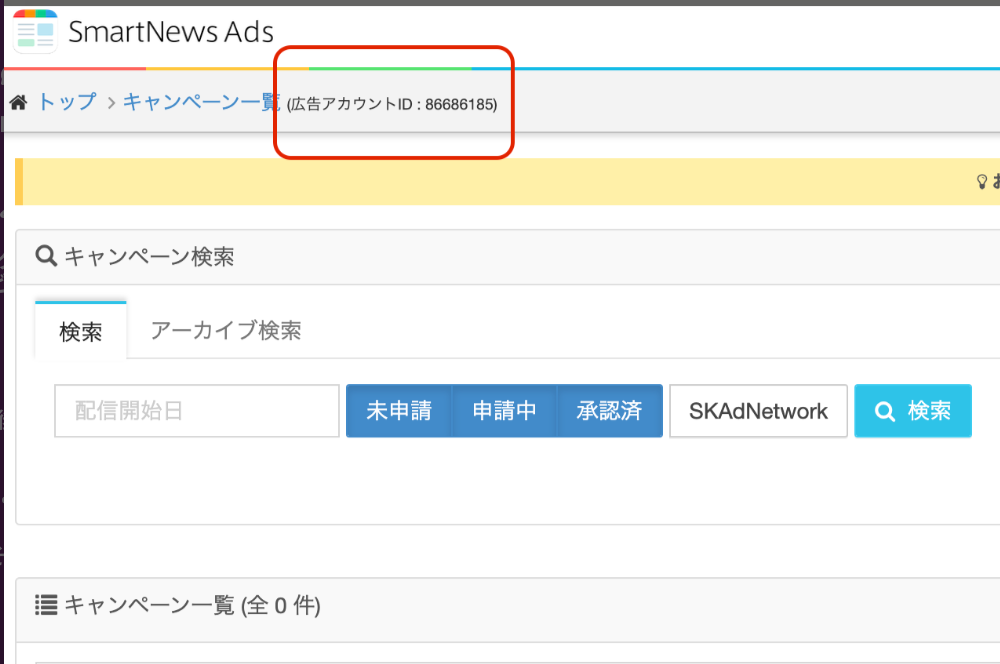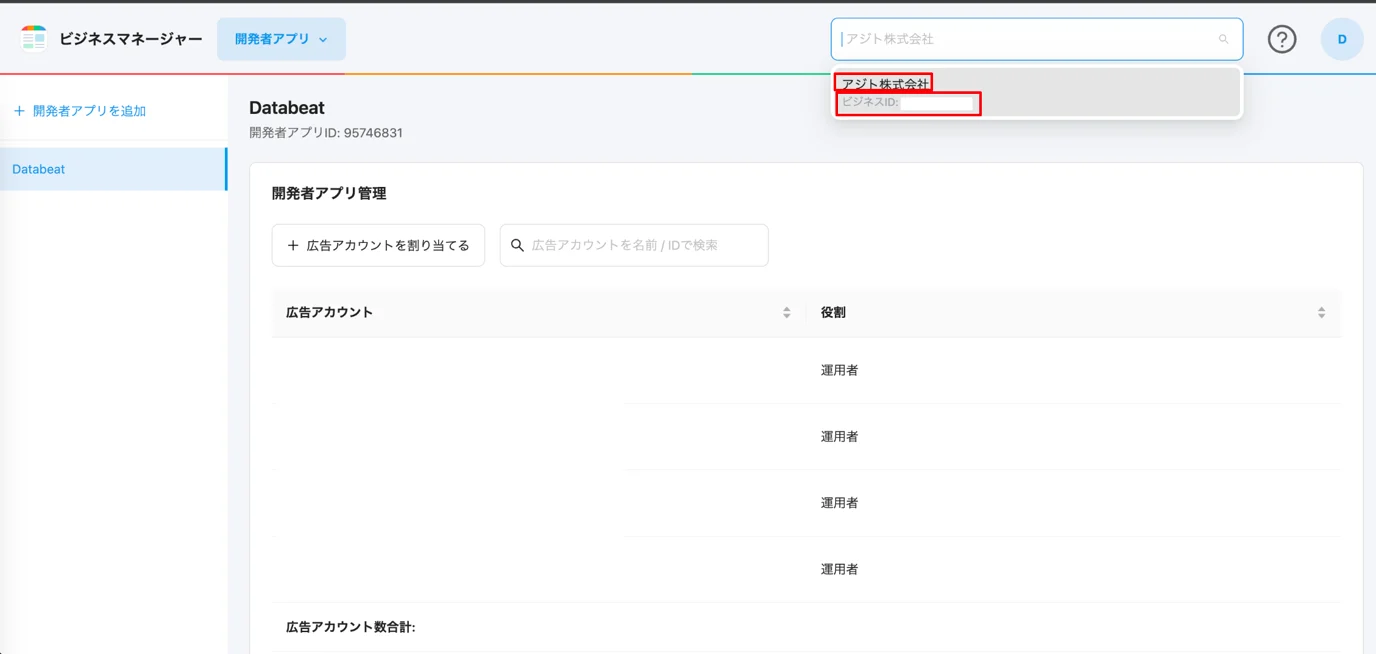できること
本ドキュメントでは、Signalsで各広告媒体と連携する際に必要となる アカウントIDや関連情報(グループID、APIキー、ビジネスIDなど) の確認方法をまとめています。
アカウントID等の確認方法
Google広告
- Google広告アカウントにログインします。
- 画面右上(赤枠部分)にIDが記載されています。「-」を除外して使用してください。
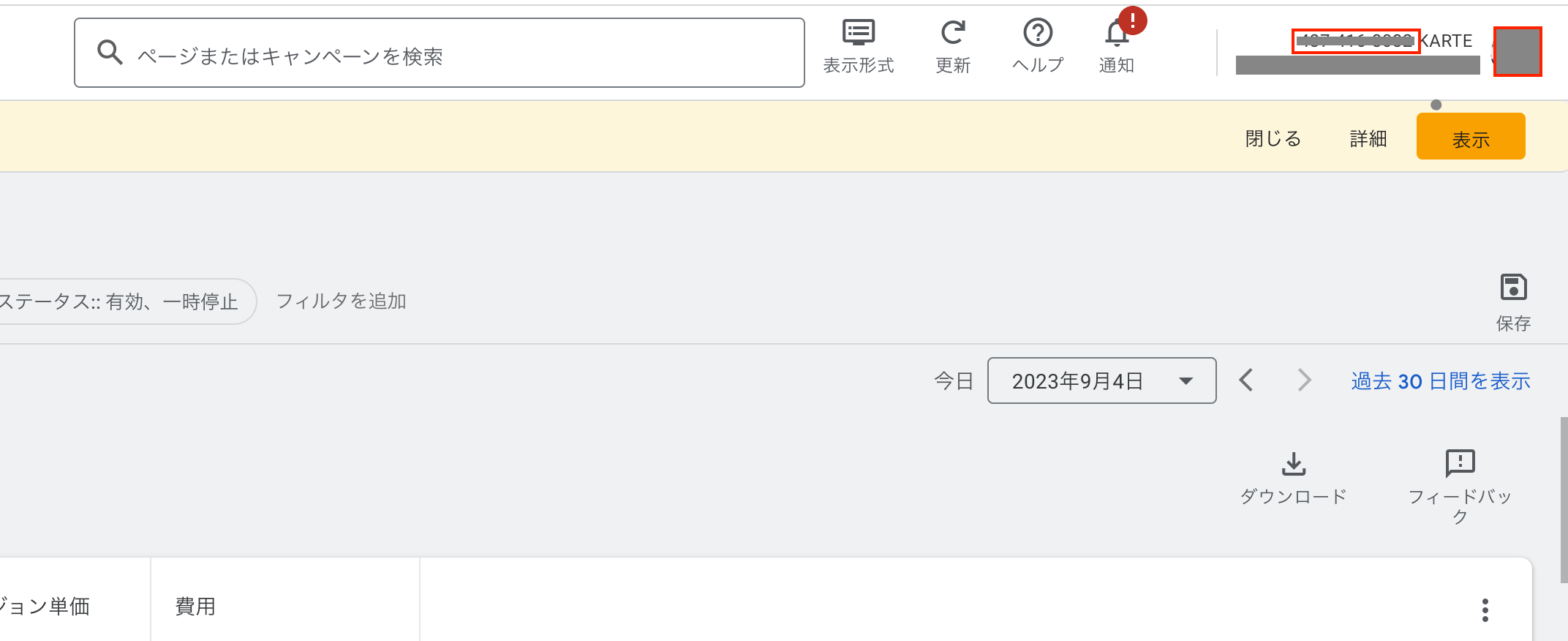
- MCCアカウントを利用している場合は、MCCアカウントIDも入力してください。
※認証にあたって、MCCアカウントの権限はなくても問題ありません。
Meta広告(Facebook広告、Instagram広告)
- Facebookにログインします。
- Facebookビジネスマネージャにアクセスします。
- 広告アカウントの枠内(赤枠部分)にIDが記載されています。
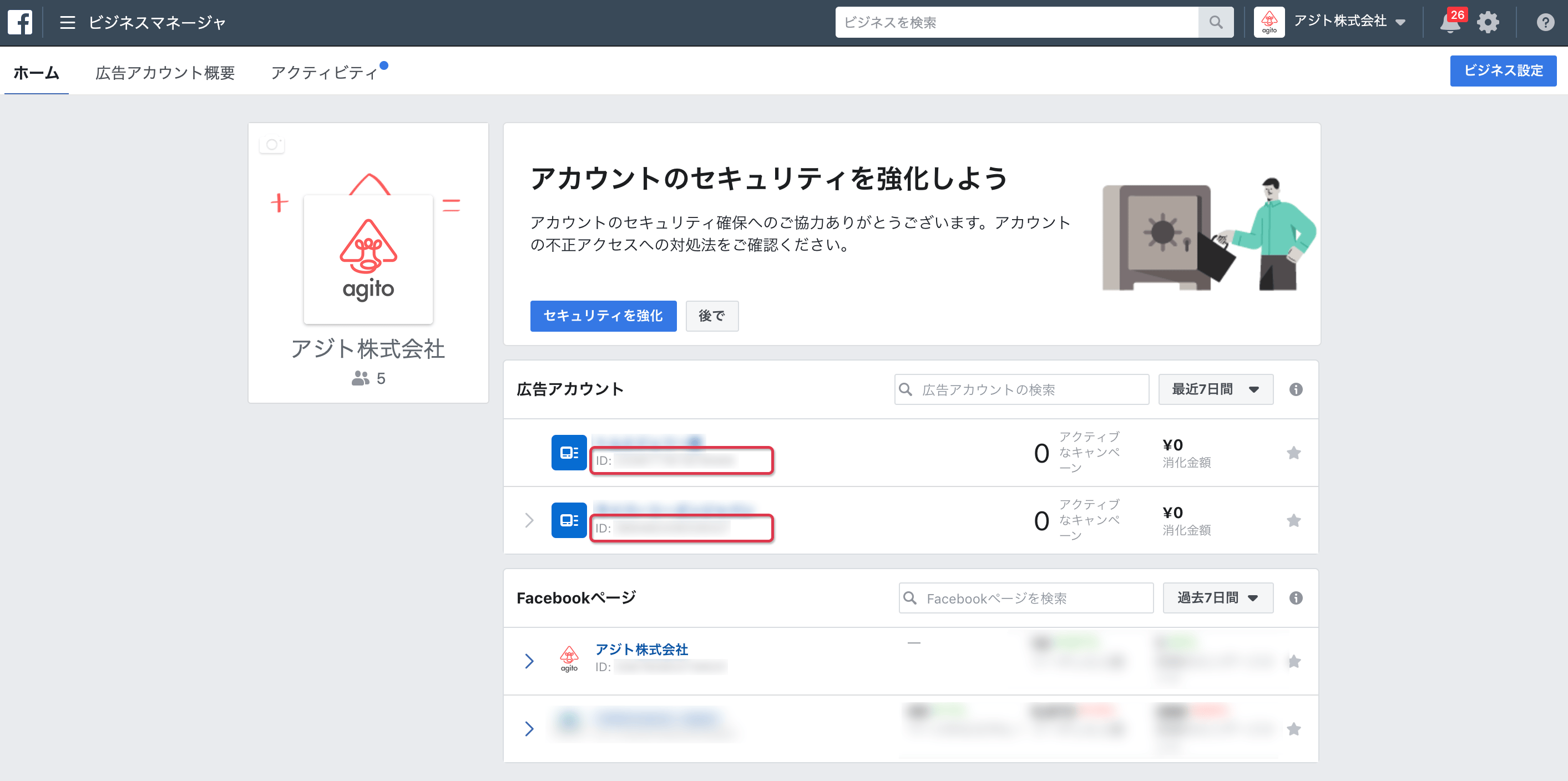
Yahoo!広告(検索、ディスプレイ)
- Yahoo!広告の管理ツールにログインします。
- 画面上(赤枠部分)にIDが記載されています。
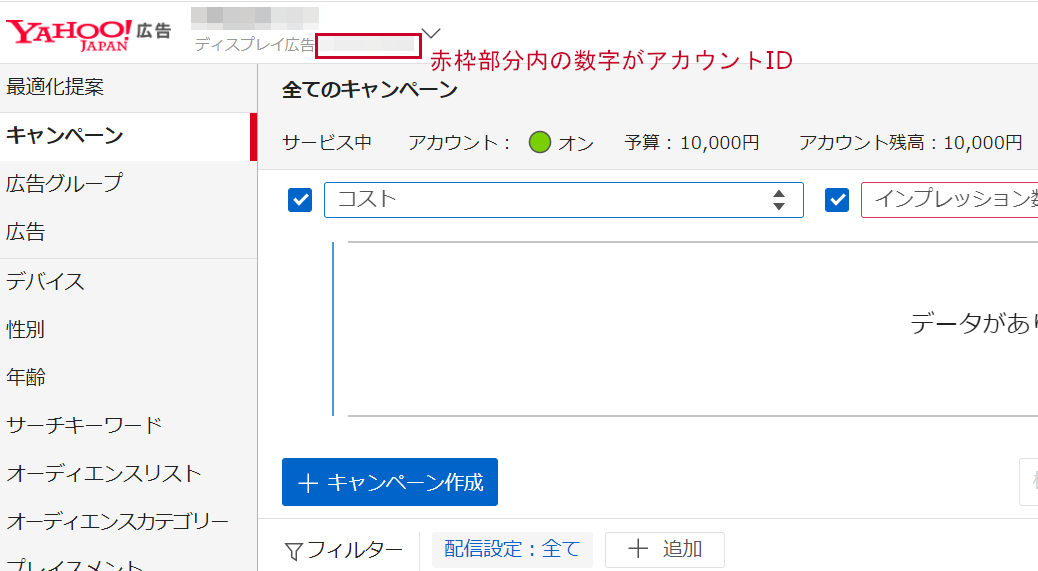
- MCCアカウントを利用している場合は、MCCアカウントIDも入力してください。
※Yahoo!広告管理画面の左上「ベースアカウント選択画面」にMCCアカウントIDが記載されています。認証にあたってMCCアカウントの権限は不要です。
LINE広告
補足
事前にLINE広告へのAPI申請が必要です。
申請手順については、LINE広告のAPI申請方法をご確認ください。
- LINE広告にログインします。
- 広告アカウント一覧の広告アカウントIDの枠内(赤枠部分)にIDが記載されています。
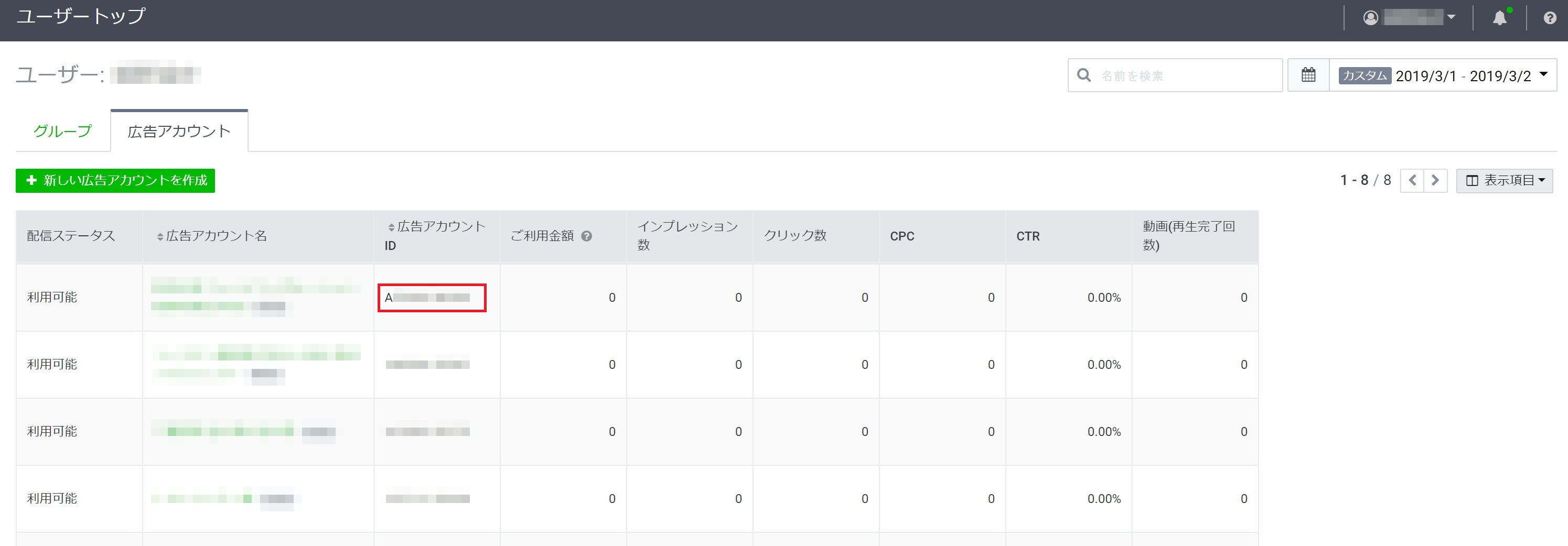
- グループIDは、https://admanager.line.biz/group/からご確認いただけます。

- API Key(アクセスキー)とAPI Secret(シークレットキー)は、https://admanager.line.biz/group/から、API申請を行ったグループ名をクリックし、画面左上のメニューから「グループの設定」を選択してください。

遷移先の画面でAPIシークレットキーを生成し、APIアクセスキーと合わせて控えてください。(APIシークレットキーは生成時にモーダル画面に一度だけ表示されます。必ず控えてください。)
TikTok広告
- TikTok広告の広告マネージャーにアクセスします。
- URLにアカウントIDが含まれています。
※ 下記URLの「●●●●」がアカウントIDです。
https://ads.tiktok.com/i18n/dashboard?aadvid=●●●●
X広告(Twitter広告)
- X広告のビジネスマネージャにアクセスします。
- 広告アカウントとID(赤枠部分)が記載されています。
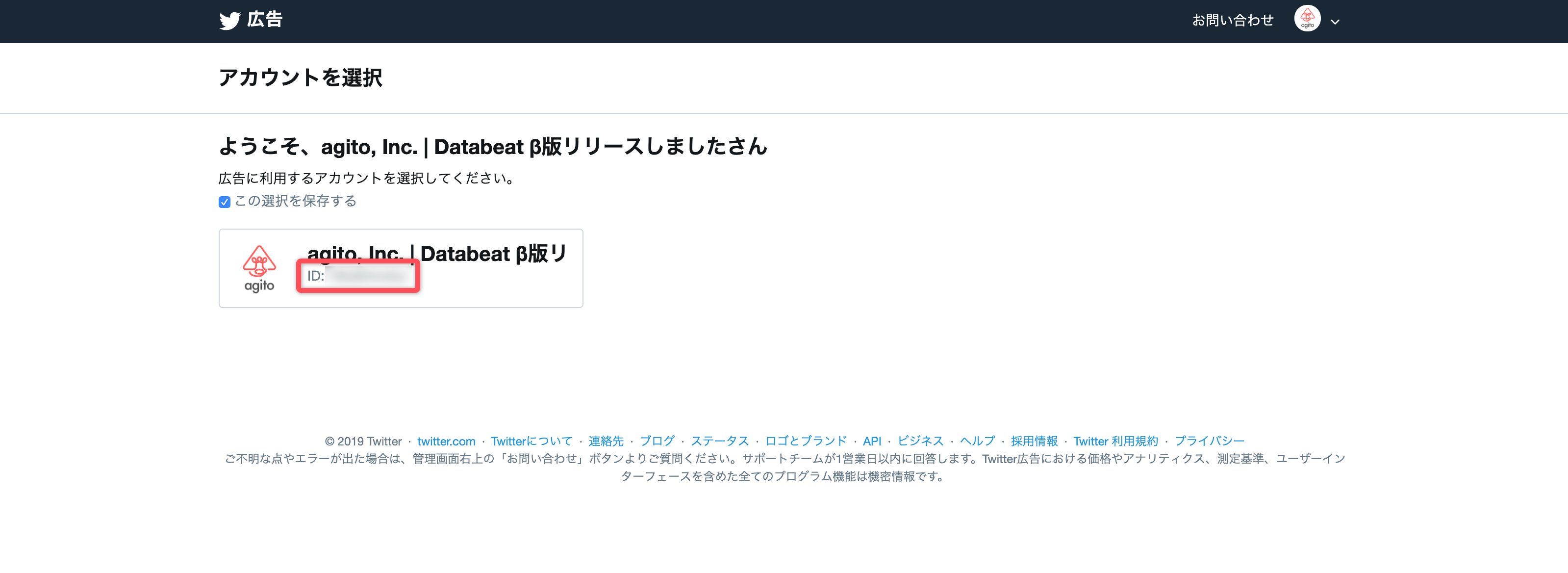
※ 上記画面にアカウントIDが表示されていない場合、アカウントを選択後にURLをご確認ください。
https://ads.x.com/ads_manager/アカウントID/campaigns/
ACCESSTRADE
- ACCESSTRADEの管理画面にアクセスします。
- アカウント名の欄にアカウントIDが含まれています。
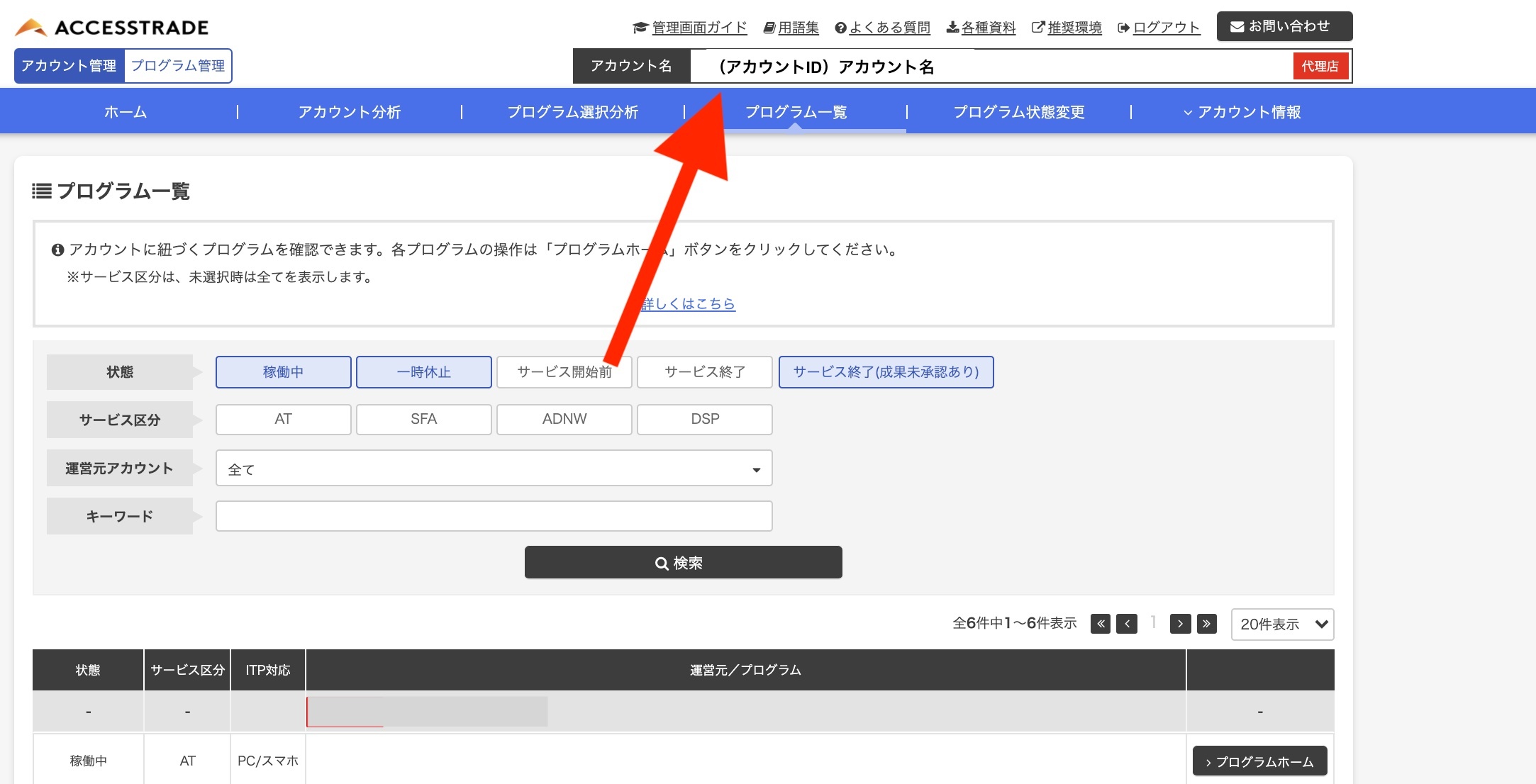
Criteo広告
- Criteo広告の広告アカウントを選択します。
- URLにアカウントIDが含まれています。
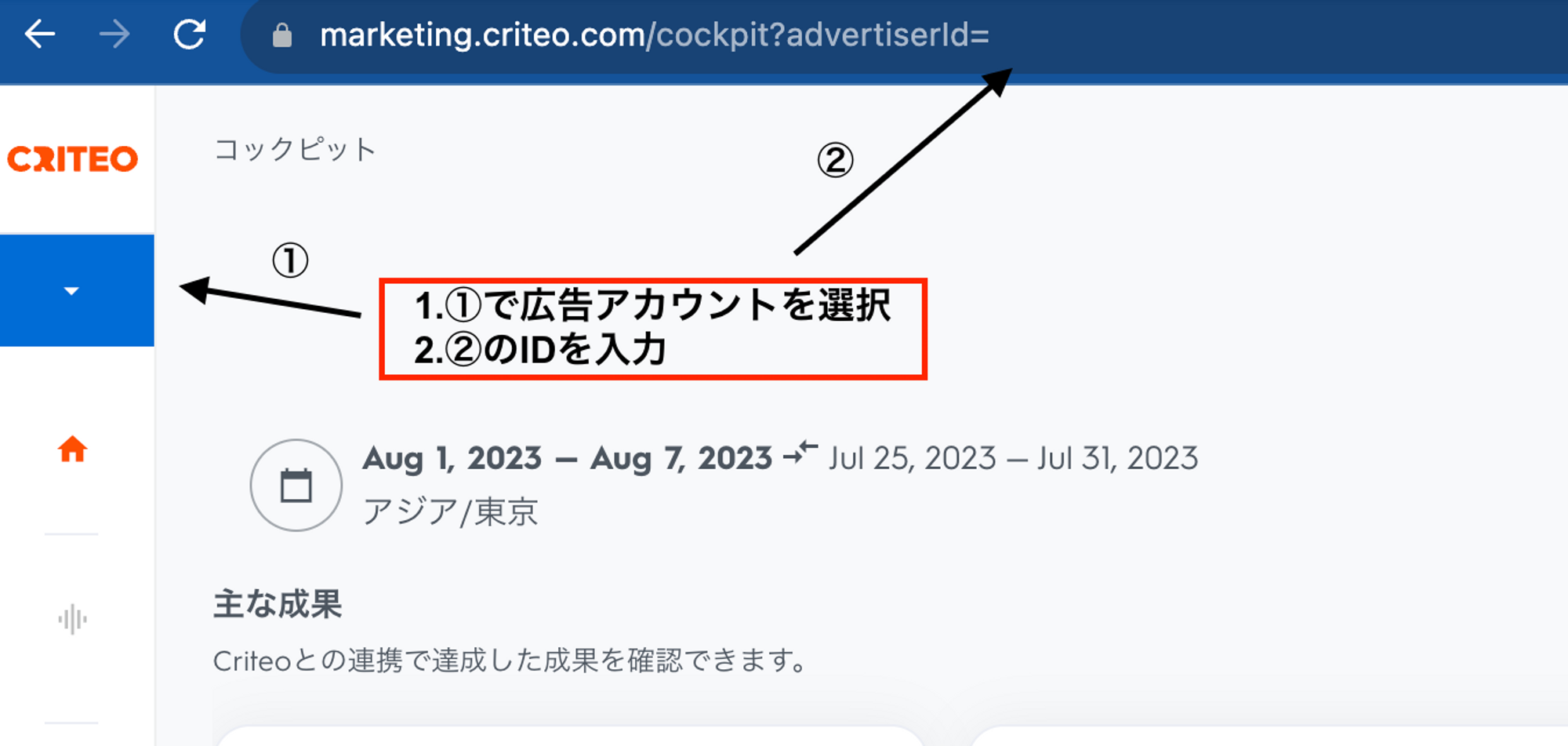
- タイムゾーンは、媒体アカウントに紐づくものを選択してください。
RTB House広告
- RTB HOUSEの管理画面にアクセスします。
- URLにアカウントIDが含まれています。
※ 下記URLの「●●●●」がアカウントIDです。
https://panel.rtbhouse.com/#/dashboard/●●●●
LINKSHARE
- LINKSHAREの管理画面にアクセスします。
- 管理画面右上の「MID」の後に表示される文字列がアカウントIDです。(MIDは不要)
- APIトークンは、レポートメニューから取得できます。
- 上部フッターからレポートを選ぶ > レポートを選択する(何でも良い) > レポートの抽出からAPIで取得をクリックします。
- 表示されたモーダルにAPIのURLが表示されるので、その中の
token部分だけを取得してください。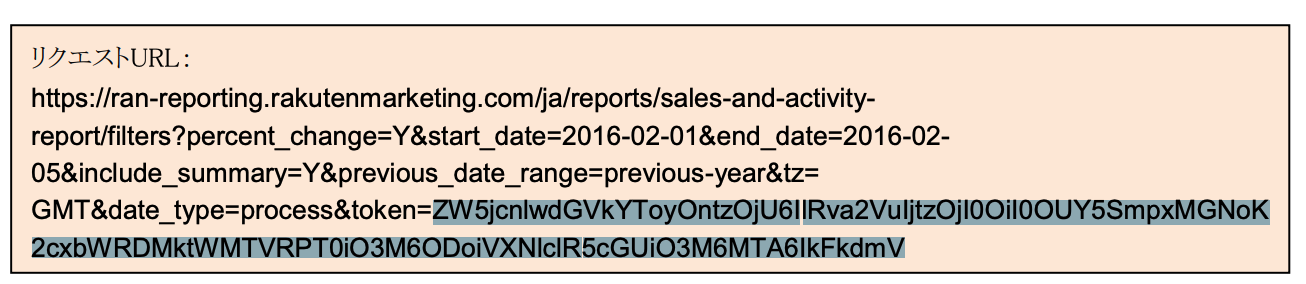
TGアフィリエイト(トラフィックゲート)
- TGアフィリエイトの管理画面にアクセスしてください。
- 管理画面右上の「ID」の後に表示される数値がアカウントIDです。
A8.net
- A8.netの管理画面にアクセスします。
- アカウントIDは、管理画面上部に表示されている「広告主ID」です。
SmartNews広告
補足
事前にSmartNews広告側で、開発者アプリと広告アカウントの連携が必要です。
連携手順はこちらの「広告主・代理店様向け」をご確認ください。
手順③の 開発者アプリID には「 95746831 」をご登録ください。
- SmartNews広告の管理画面にアクセスします。
- 管理画面左上の広告アカウントID後の数値がアカウントIDです。
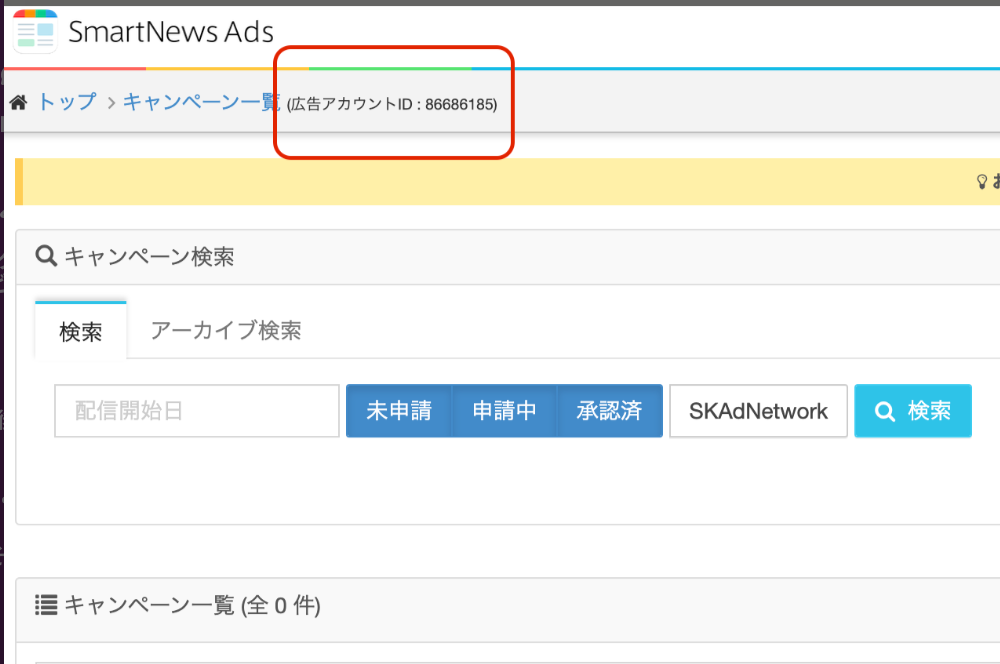
- 下記画面からビジネスIDとビジネス名を確認できます。
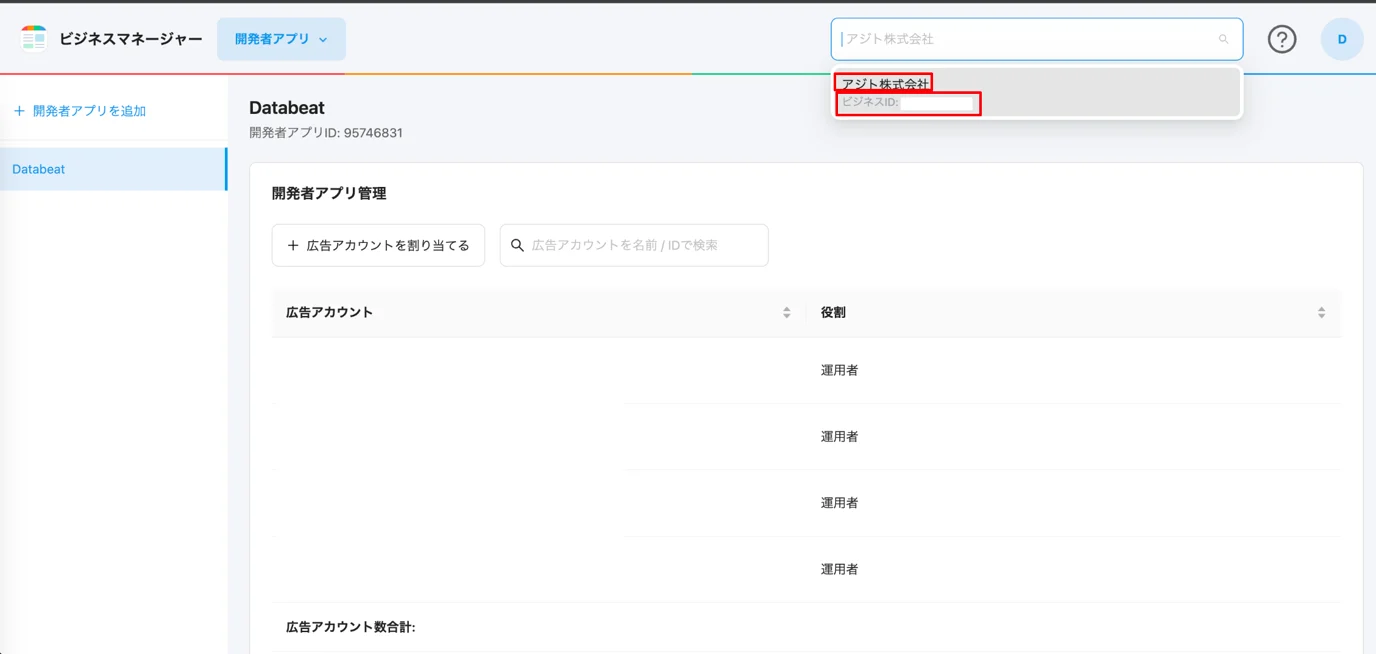
Microsoft広告
- Microsoft広告の管理画面にアクセスします。
- URLにアカウントIDが含まれています。
※ 下記URLの「●●●●」がアカウントIDです。
https://ui.ads.microsoft.com/campaign/vnext/overview?aid=●●●●&cid=xxxx&uid=xxxx
※ Microsoft広告の認証は有効期限が90日間です。期限が切れた場合は再認証が必要です。